10 cosas que hacer después de instalar pop!_Os Linux

- 3034
- 113
- Norma Sedillo
Estallido!_Os es un jugador bastante nuevo en el mundo de los sistemas operativos de Linux, pero ha aumentado rápidamente los rangos para convertirse en una de las opciones más agradables en general.
Con una costumbre Estallido!_Os Shop y una variedad de optimizaciones de experiencia del usuario, ciertamente atrae al público objetivo de principiantes y profesionales por igual.
Para maximizar el potencial de su nuevo Estallido!_Os Instalar, siga los pasos a continuación para comenzar la personalización.
1. Estallido!_OS Configuración inicial
Una parte a menudo ignorada de la configuración de una nueva instalación de Linux generalmente está pasando por la configuración inicial designada incluida en el sistema operativo. En este caso, Estallido!_Os ¿El sistema operativo está en cuestión que está esencialmente incluido con una configuración inicial que se lanzará automáticamente después de que haya terminado la instalación en su sistema?.
Como indican las capturas de pantalla a continuación, pude configurar el muelle, la barra superior, el lanzador de aplicaciones, los gestos de los dedos, la apariencia, la privacidad, la zona horaria y, por último, conectar sus cuentas en línea.
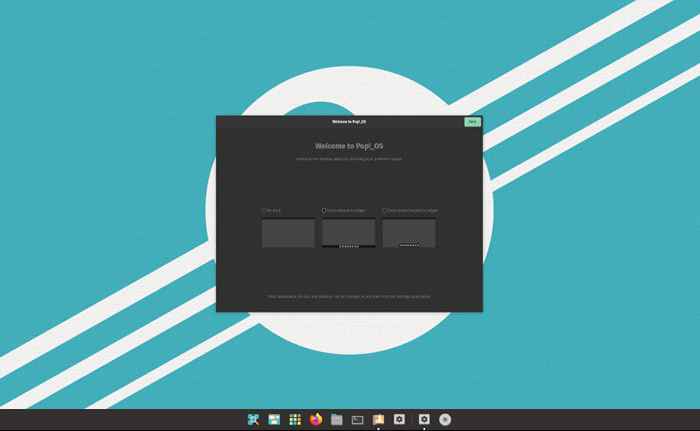 Estallido!_OS Configuración inicial
Estallido!_OS Configuración inicial 2. Actualización y actualización
Una parte importante de la configuración continua de su nuevo Estallido!_Os La instalación es la necesidad inherente de actualizar y actualizar su sistema que se puede hacer de forma segura desde el terminal. Esto es importante para limitar el potencial de los trucos o las exploits de seguridad que puede desconocer.
$ sudo apt actualización && actualización
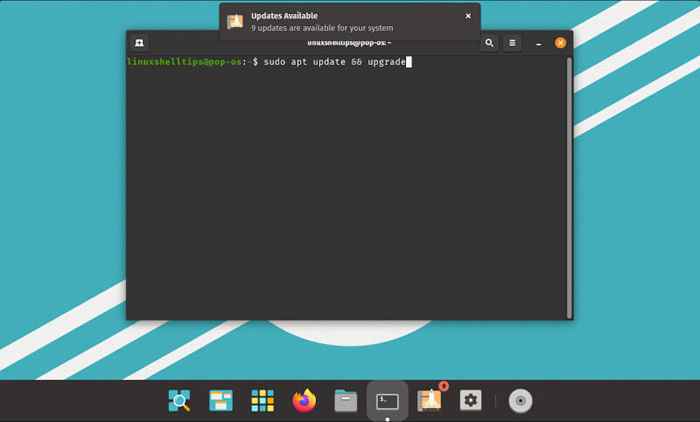 Actualización de Pop OS
Actualización de Pop OS También se le proporciona la opción de actualizar su sistema a través del designado Estallido!_Os Shop Como se indica a continuación.
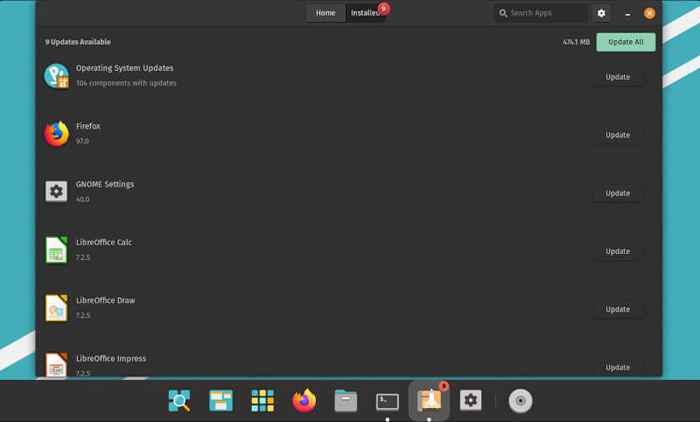 Pop OS Shop
Pop OS Shop 3. Instalar aplicaciones esenciales
Justo de lo mismo Estallido!_Os Comprar, puede instalar una amplia variedad de aplicaciones que están disponibles para el pop!_OS Sistema. Aunque el repositorio de aplicaciones puede no ser tan extenso.
Estallido!_Os se basa en Ubuntu, por lo que podrá disfrutar del beneficio de tener acceso a un gran repositorio de Ubuntu que va más allá de lo que está disponible a través del mismo pop!_Os Aplicación de tiendas. Con aplicaciones bien categorizadas, puede saltar rápidamente a la categoría de su elección para comenzar su instalación.
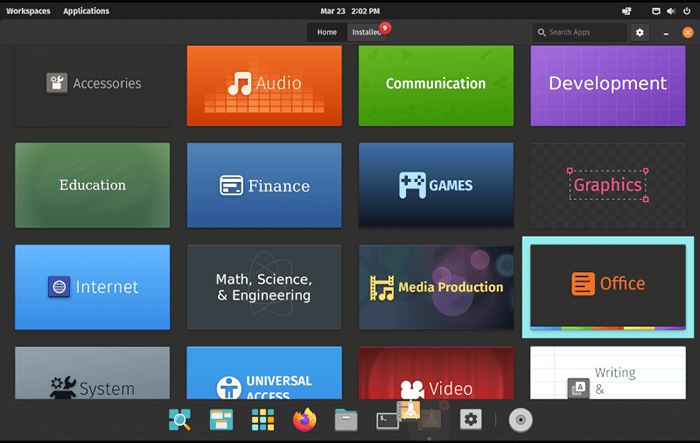 Instalación del software Pop OS
Instalación del software Pop OS 4. Configurar Snap y Flatpak
Un administrador de paquetes alternativo del comando APT tradicional que viene con sistemas basados en Debian/Ubuntu es Quebrar que fue creado por la gente de Canonical para casi cualquier sistema de Linux.
La ventaja es la racionalización de aplicaciones como Quebrar Bundle todas las dependencias que una aplicación puede necesitar. Platero Por otro lado, hay un sistema alternativo que también es completo en funcionalidad, ya que es su ventaja principal su universalidad y su control matizado sobre sus dependencias.
Use los comandos a continuación para instalar y configurar ambos Quebrar y Platero Antes de continuar al siguiente paso.
Instale Snap en POP!_Os
$ sudo apt instalación snapd $ snap install hello-world && hello-world
Instalar plano en pop!_Os
$ sudo apt install platpak $ platpak remoto-add-if-no-exists flathub https: // flathub.org/repo/flathub.platpakrepo
5. Condimenta las cosas con el software GNOME
El GNOMO El software es el campeón indiscutible cuando se trata de repositorios de aplicaciones de GUI. Esto es porque el GNOMO La plataforma es uno de los marcos más antiguos que usan muchas distribuciones basadas en Linux para darle vida a sus ofertas con respecto a los sistemas operativos.
Use el comando a continuación para instalar Software (siempre que haya preconfigurado platero).
$ sudo apt install gnome-software-plugin-flatpak
Alternativamente, puede usar el apto Administrador de paquetes también. La razón por la que decidimos priorizar el Platero Manager de paquetes es para mitigar aún más las posibilidades de "infierno de dependencia", que es un problema común que tiende a criar su cabeza más adelante en su uso de su sistema recién personalizado con el Administrador de paquetes APT predeterminado.
Idealmente, debería poder administrar sus dependencias de manera eficiente con Aleta para evitar tal cosa, pero no es lo mismo con el apto Administrador de paquetes que ciertamente requiere cierto nivel de experiencia.
$ sudo apt install gnome -software -y
6. Configuración de copia de seguridad de Timeshift
Las copias de seguridad del sistema han sido la norma para los sistemas operativos hoy en día y esa es por una razón particularmente buena, que es la seguridad de sus datos. Cambio de hora funciona como Máquina del tiempo.
Tienes las opciones de Rsync y Btrfs para configurar Cambio de hora Antes de usarlo. Por lo general, desea tener suficiente almacenamiento disponible para disfrutar del uso de la aplicación.
$ sudo apt install timeshift -y
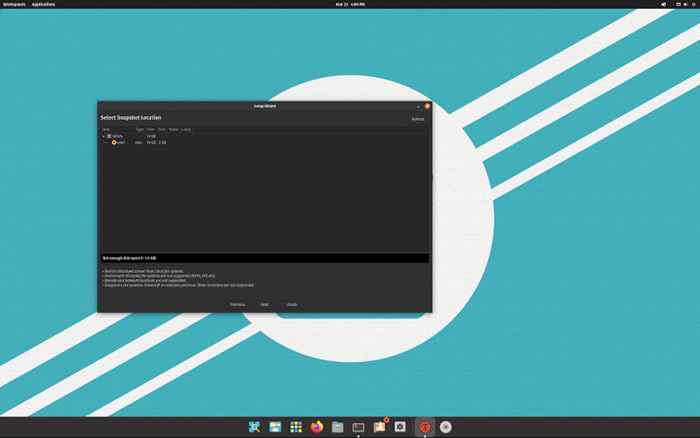 Pop OS Timeshift Copia de seguridad
Pop OS Timeshift Copia de seguridad 7. Herramienta de ajuste de gnomo
El GNOMO Tweak Tool es la opción final para las personas que buscan tener el máximo control sobre la experiencia del usuario de su sistema operativo basado en Linux. Proporciona control granular para todo lo que pueda necesitar para facilitar su experiencia única al cliente.
$ sudo apt install gnome-tweaks
8. Instalar códecs y fuentes de medios patentados
Para disfrutar de la máxima comodidad y soporte de medios en su sistema, necesita códecs patentados que no vengan por defecto. El siguiente comando también obtendrá fuentes adicionales en su sistema.
$ sudo apt instalación ubuntu-restricthing-extras
9. Habilitar minimizar y maximizar
Esta parte de la configuración de su sistema requiere que haya cumplido el requisito previo del paso número 7. El énfasis en habilitar minimizar y maximizar tiene que ver con la experiencia de escritorio tradicional en otros sistemas.
La razón de la omisión en Estallido!_Os tiene poco que ver con un diseño intencional, pero más bien, el modo predeterminado del shell gnome.
Desde su terminal, inicie los ajustes de GNOME usando el comando:
$ Gnome-Tweaks
Luego proceda al "Barras de título de Windows"Área de la aplicación Gnome Tweaks, luego simplemente altere las opciones"Maximizar" y "Minimizar"Botones de BitleBar según sea necesario.
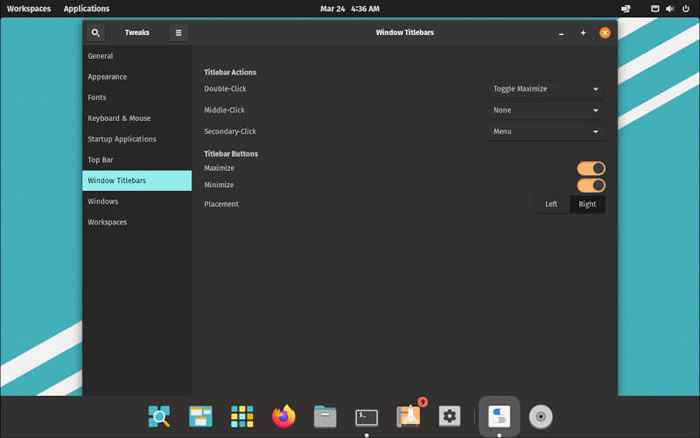 Habilitar minimizar y maximizar
Habilitar minimizar y maximizar 10. Jugar
Cuando se trata de sistemas operativos, la exposición es el nombre del juego. De esta manera, puede mejorar drásticamente su adaptabilidad explorando la totalidad del sistema operativo. Con el tiempo, podrás dominar el pop!_Os y hazlo tuyo.
Conclusión
Una vez que haya hecho un buen trabajo configurando su sistema, ahora está listo para ramificarse en otras áreas de su preocupación personal. Haga su mejor esfuerzo alineando sus preferencias personales con la estructura general de su Estallido!_Os sistema.
A largo plazo, es posible que haya creado su configuración única que resistirá la prueba del tiempo. Y si tuvieras que romper algo, tienes Cambio de hora para venir al rescate.
Cambio de hora es tu compañero perfecto para un sistema sólido de roca que no se rompe fácilmente. Qué otro Estallido!_Os Consejos ¿Ha implementado en su sistema?? Háganos saber en los comentarios!
- « Las mejores distribuciones de Linux para científicos y profesionales de TI
- Las mejores aplicaciones de pizarra para sus sistemas Linux »

